Cambiar la contraseña de Instagram en la PC y el teléfono
Instagram es uno de los sitios de redes sociales más populares utilizados por millones de personas en todo el mundo. Sin embargo, a diferencia de otros sitios de redes sociales, se trata principalmente de compartir imágenes y videos. Además, al ser una plataforma de intercambio de renombre, almacena una gran cantidad de datos personales.
Por lo tanto, es crucial usar una contraseña sólida y segura al crear su cuenta de Instagram. Asegúrese de anotar cuidadosamente las credenciales de inicio de sesión para acceder a una cuenta de Instagram desde cualquier dispositivo.

Además, cambie las contraseñas de Instagram de vez en cuando para garantizar la seguridad de la cuenta y los datos. ¿Te estás preguntando cómo cambiar tu contraseña de Instagram? Los siguientes son algunos detalles que necesita saber sobre el cambio de contraseña de Instagram sin hacer mucho alboroto.
- Parte 1: ¿Por qué necesito cambiar mi contraseña de Instagram?
- Parte 2: ¿Cómo cambiar la contraseña de Instagram en una aplicación de Instagram?
- Parte 3: ¿Cómo cambiar la contraseña de Instagram en la computadora?
- Parte 4: ¿Por qué no puedo iniciar sesión en Instagram?
- Sugerencia: utilice Dr. Fone – Administrador de contraseñas (iOS) para administrar las contraseñas de Instagram
Parte 1: ¿Por qué necesito cambiar mi contraseña de Instagram?
Si desea proteger su acceso, es mejor cambiar sus nombres de usuario y contraseñas de Instagram con frecuencia. Pero, ¿sabes por qué es una buena acción?
Es una buena acción porque no es aconsejable tener la misma contraseña para todas las cuentas. Sin embargo, aunque es más fácil recordar una sola contraseña única, también es mucho más peligroso.
Si alguien descubre sus credenciales de inicio de sesión, será problemático para usted. También puede perder su información personal, riqueza y reputación. Entonces, si tienes la misma contraseña para Instagram y otras redes sociales, lo mejor es cambiarla.
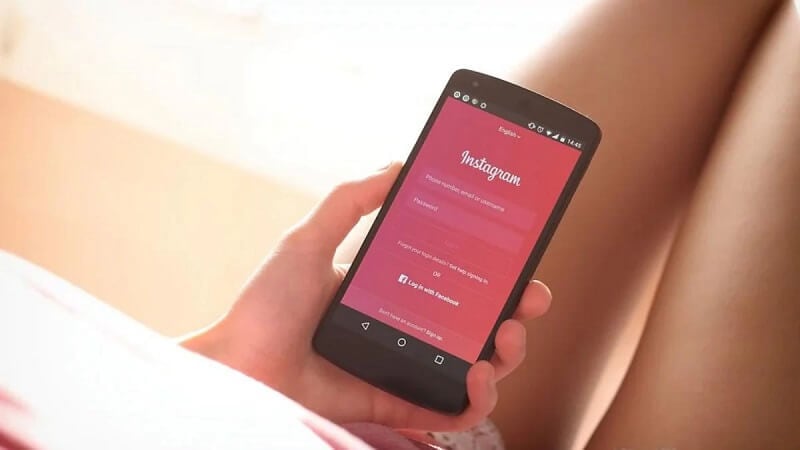
Tenga cuidado al vender su teléfono inteligente o computadora usada. Asegúrese de borrar todas las credenciales antes de venderlo. Si no has devuelto tu dispositivo a fábrica u olvidaste formatear el ordenador, es posible que queden residuos en ellos.
Si la persona que adquiere tus dispositivos sabe cómo detectar la lista de id y contraseñas de Instagram, puede beneficiarse de ello. También pueden acceder fácilmente a sus otros sitios de redes sociales, lo que puede ser peligroso.
Por lo que es conveniente cambiar tu contraseña de Instagram. Toma todas las precauciones necesarias que puedas. Es decir, modifica tu Instagram de vez en cuando. Al cambiar las credenciales, puede evitar que alguien acceda a sus cuentas sin su conocimiento.
Además, asegúrese de que la contraseña que ingresa en Instagram o cualquier otro sitio de redes sociales sea segura. Para que las contraseñas sean seguras, incluya letras mayúsculas y minúsculas, números y símbolos especiales.
Además, evite poner información personal que uno pueda adivinar fácilmente, como su apellido, ciudad, fecha de nacimiento, etc. Verifique que su sistema no esté precomandado para guardar contraseñas desde el navegador.
El uso de un buscador de contraseñas de Instagram puede permitirle administrar y recuperar todas sus contraseñas de forma rápida y segura. Para mayor seguridad en la red, siga el proceso de verificación de dos pasos.
Parte 2: ¿Cómo cambiar la contraseña de Instagram en una aplicación de Instagram?
O desea hacer un cambio de contraseña de Instagram de rutina o ha oído hablar de una violación de datos. Entonces, es simple cambiar su contraseña. En su mayoría, las personas encuentran que cambiar la contraseña de Instagram se realiza convenientemente a través de la aplicación.
Los siguientes son los pasos para cambiar una contraseña de Instagram:
Paso 1: Inicie la aplicación de Instagram en su dispositivo.
Paso 2: Abre tu perfil en Instagram. Puede hacerlo haciendo clic en su icono en la parte inferior derecha.
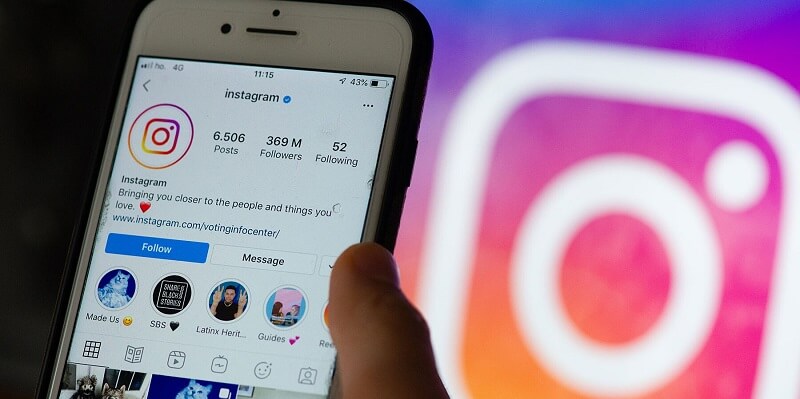
Paso 3: Mira a la derecha de tu nombre de perfil. Hay tres líneas horizontales. Toca sobre ellos para abrir el menú de opciones.
Paso 4: Mira al final de la lista de opciones. Verá la palabra ‘Configuración’ allí. Tócalo.

Paso 5: Cuando se abra el submenú en la configuración, busque la opción ‘Seguridad’, es decir, el cuarto elemento hacia abajo. Haz click en eso
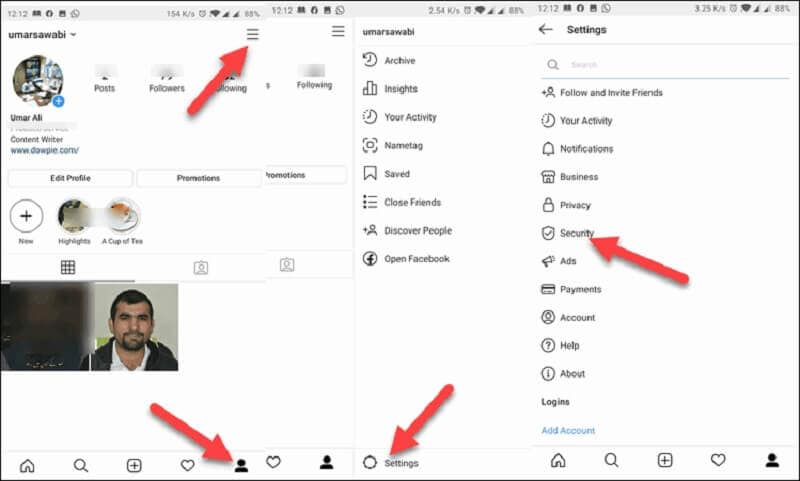
Paso 6: La primera opción en la lista debajo de la seguridad es ‘Contraseña’. Tócalo.
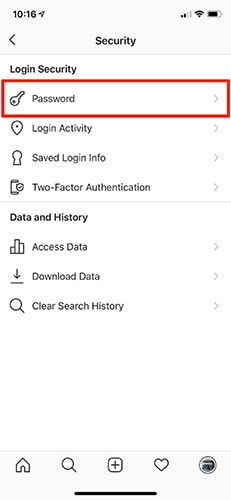
Paso 7: Escriba su contraseña actual y la nueva contraseña dos veces. Si olvida su contraseña actual, haga clic en el enlace para restablecerla. A continuación, asegúrese de agregar sus nuevas credenciales de inicio de sesión a los administradores de contraseñas.
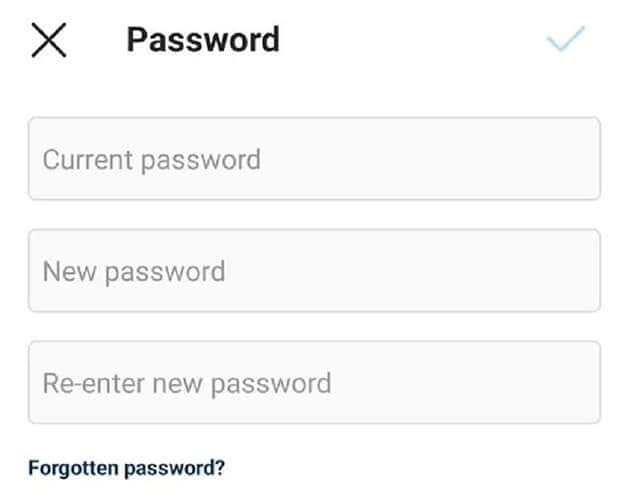
Parte 3: ¿Cómo cambiar la contraseña de Instagram en la computadora?
La interfaz actual de Instagram basada en la web ha brindado muchas opciones, especialmente opciones de edición de cuentas personales. Por ejemplo, cambie el avatar en Instagram en su computadora o cambie la contraseña de Instagram.
No hay necesidad de acceder a Instagram a través de su teléfono. En su lugar, puede cambiar la contraseña en su computadora. Los siguientes son algunos pasos para guiarlo sobre cómo cambiar su contraseña de Instagram en la PC:
Paso 1: Abra Instagram en su computadora e inicie sesión en su cuenta.
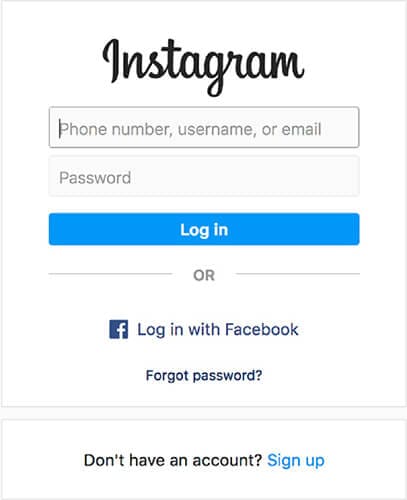
Paso 2: en la página de inicio de Instagram, busque la imagen de perfil o el icono humanoide. Tócalo. Te redirigirá a la página personal de Instagram.
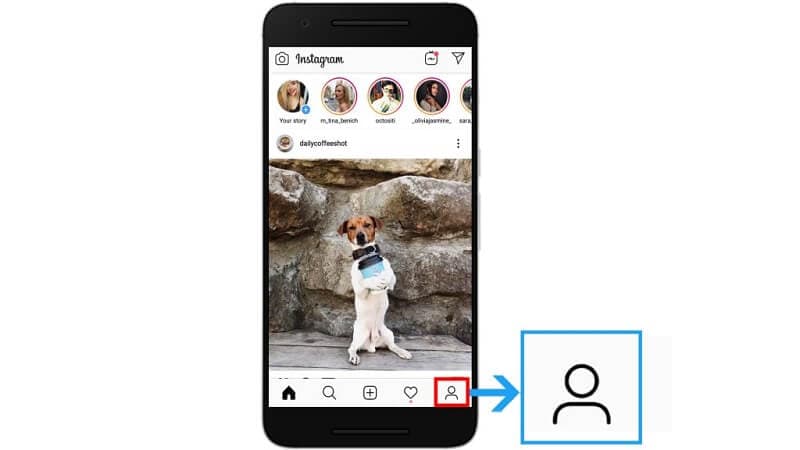
Paso 3: En esta interfaz, busque el ícono de ajustes y tócalo.

Paso 4: En la interfaz de opciones, busque la opción ‘Cambiar contraseña’. Haga clic en él para restablecer la cuenta de Instagram.
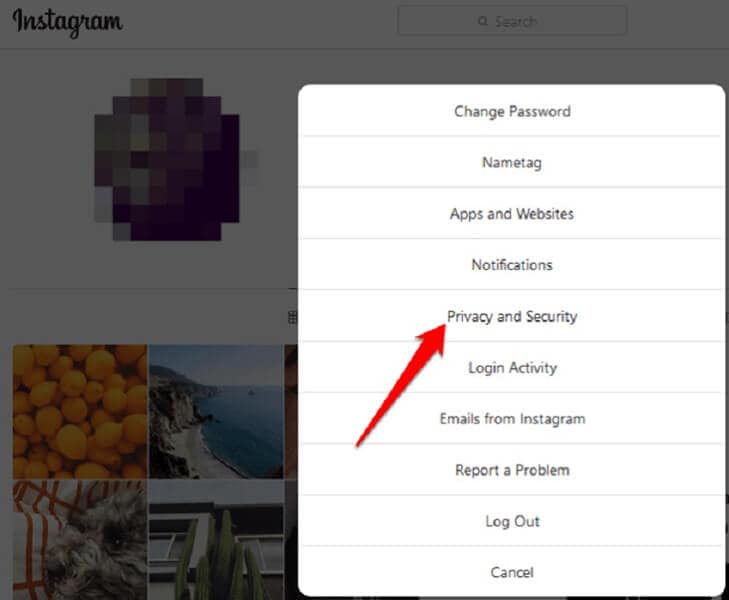
Paso 5: En la interfaz de cambio de contraseña, complete los siguientes detalles:
- Contraseña anterior: ingrese su contraseña actual para la cuenta de Instagram.
- Nueva contraseña: ingrese su nueva contraseña para la cuenta de Instagram.
- Confirmar nueva contraseña: vuelva a escribir su nueva contraseña para la cuenta de Instagram.
Por último, haga clic en la opción ‘Cambiar contraseña’. Volverá a cambiar la contraseña. Una vez que haga clic en la opción ‘Cambiar contraseña’, aparecerá un mensaje en la parte inferior izquierda de la pantalla.
Nota: Los usuarios no pueden cambiar la contraseña utilizada anteriormente. Debe ingresar una contraseña completamente diferente y nueva.
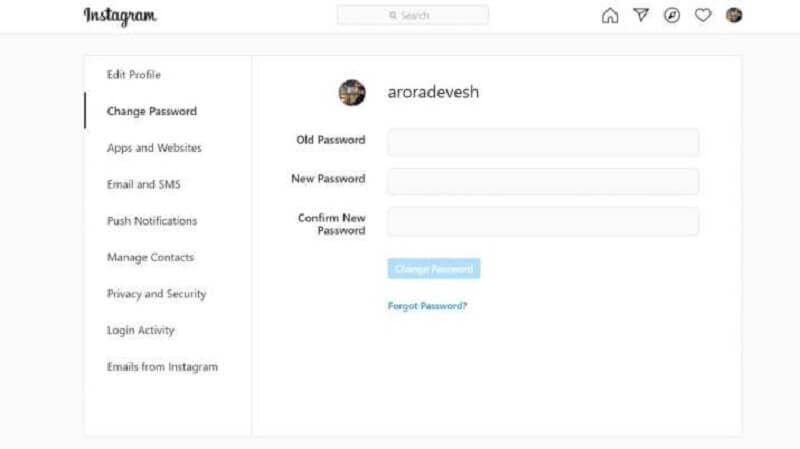
Este proceso de cambio de contraseña en la computadora es sencillo. Es similar al proceso de cambio de contraseña en el teléfono. Si su cuenta de Instagram enfrenta problemas de seguridad de datos, cambie la contraseña de inmediato.
Parte 4: ¿Por qué no puedo iniciar sesión en Instagram?
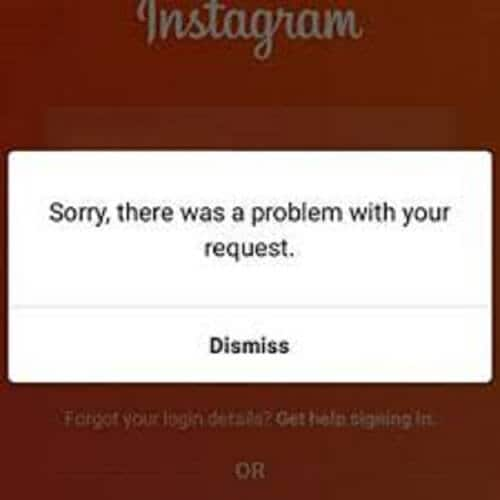
A veces, es necesario restablecer la contraseña de su cuenta de Instagram por motivos de seguridad. Pero no puedes hacerlo. Puede haber varias razones por las que Instagram niega su solicitud de acceso. Algunas de estas razones pueden ser las siguientes:
- Contraseña ingresada incorrectamente: A veces, al ingresar su contraseña en un dispositivo móvil, debido a los íconos pequeños, comúnmente ingresa los caracteres incorrectos. Así que intente iniciar sesión nuevamente en su dispositivo escribiendo cuidadosamente la contraseña.
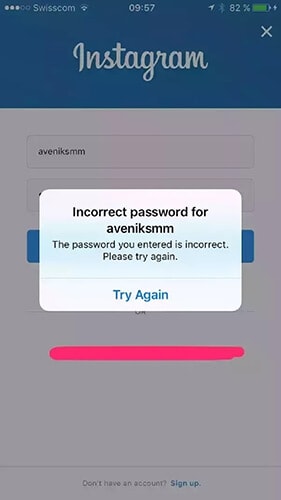
- La contraseña es sensible a mayúsculas: Instagram generalmente acepta contraseñas que distinguen entre mayúsculas y minúsculas, lo que significa que debe escribir letras mayúsculas y minúsculas. Debe ser el mismo cada vez.
- El nombre de usuario es incorrecto: Asegúrese de ingresar el nombre de usuario correcto. Sin embargo, hay buenas noticias. Instagram le permite usar el nombre de usuario, el número de teléfono o la dirección de correo electrónico para iniciar sesión.
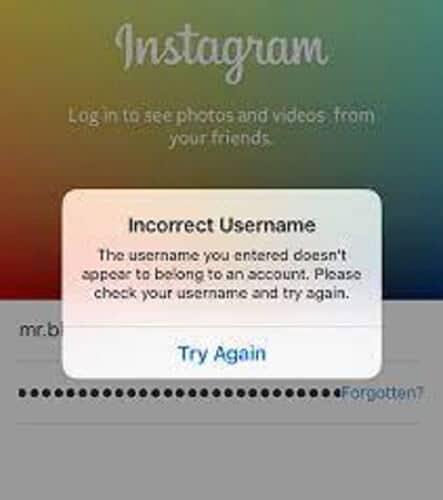
Si todas estas opciones fallan, restablezca su contraseña de Instagram para acceder a su cuenta. Ya sea que use su teléfono o su computadora, este proceso es rápido, igual y directo.
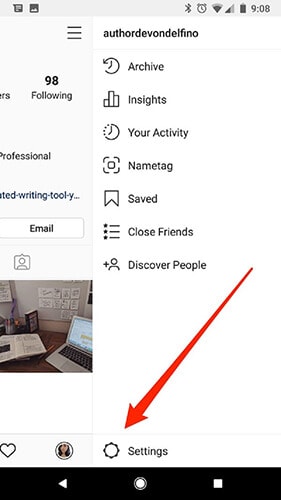
Cómo activar la autenticación de dos factores en Instagram
La autenticación de dos factores es una opción adecuada para proteger su cuenta. A continuación se muestran los pasos para activar la autenticación de dos factores:
Paso 1: Descargue la aplicación Authenticator en línea.
Paso 2: Abre Instagram en tu dispositivo. Abre tu perfil y haz clic en el icono de la hamburguesa en la parte superior derecha.
Paso 3: Una vez que haga clic en el icono de la hamburguesa, aparecerá el menú de opciones. Busque la opción ‘Configuración’ y haga clic en ella.
Paso 4: Al hacer clic en configuración, verá la opción ‘Seguridad’. Tócalo.
Paso 5: Verá una opción de ‘autenticación de dos factores’ en la lista. Haga clic en él para comenzar.
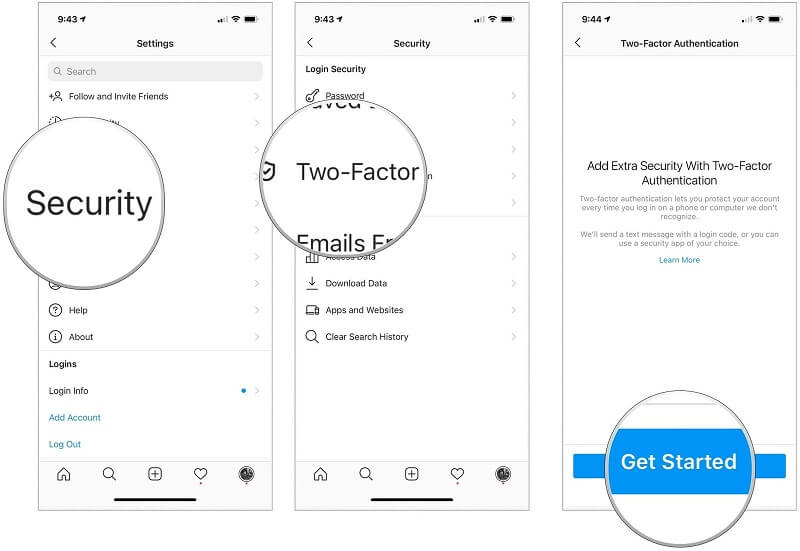
Paso 6: De la lista, elija recibir el código 2FA a través de una aplicación de autenticación o mensaje de texto. Luego instale la aplicación de autenticación. Esta aplicación también funciona sin conexión.
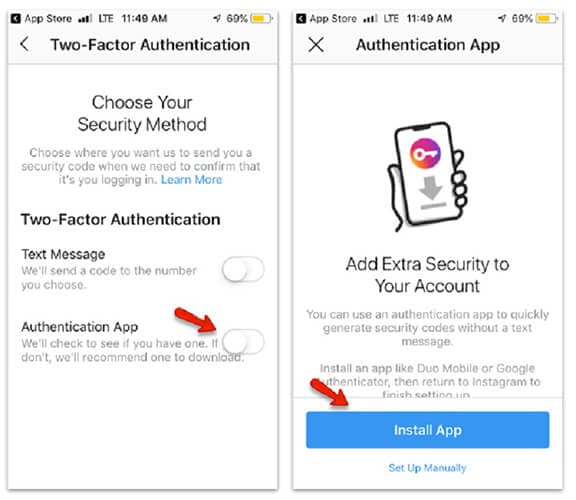
Paso 7: Haga clic en Siguiente, luego toque en Abrir. Después de eso, haga clic en Sí. (esto puede variar si su aplicación de autenticación es diferente)
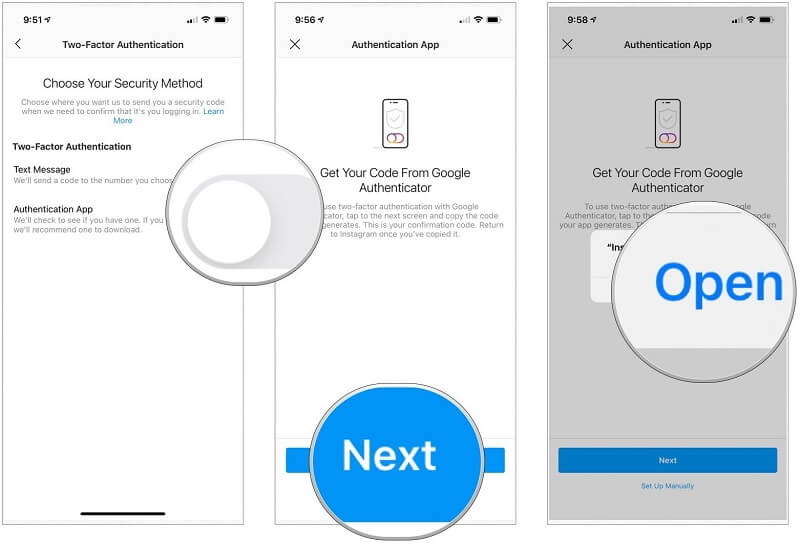
Paso 8: Haga clic en el código de seis dígitos. Se copiará al instante.
Paso 9: Vuelve a la página de Instagram e introduce el código.
Paso 10: Haga clic en Siguiente para configurar correctamente la 2FA para la cuenta de Instagram.
Nota: Guarde los códigos de respaldo con cuidado. Si pierde su dispositivo, no podrá iniciar sesión en la aplicación de autenticación.

Luego de esto, sigue los mismos pasos para habilitar tu 2FA a través de mensajes de texto.
Una vez que configure el 2FA, deberá ingresar el código único cada vez que inicie sesión en Instagram a través de cualquier dispositivo nuevo. Así es como fortaleces tu cuenta de Instagram.
Sugerencia: utilice Dr. Fone – Administrador de contraseñas (iOS) para administrar las contraseñas de Instagram
Con más de un millón de descargas, Instagram se ha convertido en una de las aplicaciones más reconocidas del mundo. Entonces, si cambia su contraseña de Instagram, indirectamente se asegura de que nunca perderá el acceso al sitio de redes sociales favorito del mundo.
Puede cambiar fácilmente su contraseña de Instagram con la ayuda de administradores de contraseñas. Estos administradores de contraseñas memorizan y crean una contraseña única y segura para su cuenta. Además, también te ayudan a recordar todas las credenciales.
Tienes que recordar tu administrador de contraseñas maestras. Puede probar Dr. Fone, uno de los mejores administradores de contraseñas para administrar las credenciales de los usuarios y crear una alta seguridad. También minimiza el riesgo de robo de datos.
Dr. Fone es uno de los administradores de contraseñas más fáciles, eficientes y mejores con las siguientes características:
- Muchas personas a menudo olvidan sus contraseñas. Se sienten frustrados y les cuesta recordar sus contraseñas. Por lo tanto, no hay necesidad de preocuparse por este asunto. Usar DrFoneTool – Administrador de contraseñas (iOS) para encontrarlos fácilmente.
- Para administrar más de una cuenta de correo y sus complicadas contraseñas, Dr. Fone es la mejor opción. Puede encontrar fácilmente sus contraseñas de correo como Gmail, Outlook, AOL y más.
- ¿No recuerda su cuenta de Google a la que accedió antes a través de su iPhone u olvida sus contraseñas de Instagram? En caso afirmativo, utilice DrFoneTool – Administrador de contraseñas. Le ayuda a escanear y encontrar las credenciales.
- Si no recuerda la contraseña de Wi-Fi que guardó en el iPhone, use Dr. Fone – Administrador de contraseñas. Dr. Fone es confiable para encontrar la contraseña de Wi-Fi en su dispositivo sin correr demasiados riesgos.
- Si no puede memorizar la contraseña de Screen Time de su iPad o iPhone, use Dr. Fone – Administrador de contraseñas (iOS). Le permitirá recuperar su contraseña de Screen Time fácilmente.
Pasos para usar Phone Password Manager
Paso 1. Descarga Dr. Fone en tu sistema y elige la opción Administrador de contraseñas.

Paso 2: Conecte su sistema a su dispositivo iOS con un cable lightning. Si ve una alerta Confiar en esta computadora en su sistema, toque el botón ‘Confiar’.

Paso 3. Haga clic en la opción ‘Iniciar escaneo’. Le ayudará a detectar la contraseña de su cuenta en su dispositivo iOS.

Paso 4. Después de eso, busque las contraseñas que necesita encontrar con Dr. Fone – Administrador de contraseñas.

Para garantizar la seguridad, use diferentes contraseñas para Instagram y otros sitios de redes sociales. En lugar de tratar de recordar varias contraseñas, use el administrador de contraseñas de Dr. Fone. Esta herramienta crea, almacena, administra y encuentra contraseñas fácilmente.
Palabras finales
Esperamos que a partir del artículo anterior, haya adquirido conocimientos sobre cómo cambiar la contraseña de Instagram. Intente usar DrFoneTool-Password Manager para mantener sus contraseñas seguras y protegidas.
últimos artículos